Еще совсем недавно у каждого простого человека на полке стояла целая коллекция VHS видеокассет с записанными на нее семейными праздниками, чемпионатами по футболу или просто художественными фильмами. Но эпоха использования кассет ушла на заслуженный покой, уступив своё место цифровым носителям. Но что предпринять человеку, чьи важные и ценные моменты жизни остались на пленке?
Разумеется, оцифровать видеокассету, «переместив» необходимую информацию на съемный носитель. Как это можно сделать в домашних условиях? Разберемся поподробнее.
Аналого-цифровой адаптер
Первым способом для перезаписывания видео будет являться использование аналого-цифрового переходника, чья цена, на сегодняшний день не превышает 100 долларов. Одними из самых распространенных моделей являются агрегаты Elgato Video Capture или Diamond VC500.


Цифруем VHS ретро-тюнером и современным китайцем. Кто лучше?
Оцифровка VHS-кассет при помощи AverTV6
При использовании данной программы для оцифровки видео потребуется следующее:

1) Подключив видеомагнитофон к тюнеру, а его к персональному компьютеру, начинаем работу по установке драйверов и программы AverTV. После запуска программы начинаем несложную процедуру записи.
2) Вставьте видеокассету и начните её воспроизведение.
3) Отрегулируйте ручным способом нечеткую картинку, выбрав опцию «Настройка канала» (нажимая правую клавишу мыши).
4) Выберете оптимальный для Вас формат видео, произведите настройку звука и цвета, контрастности, яркости и громкости.
5) Займитесь непосредственно записью, отмотав VHS-кассету на необходимое место. О проведении записи вас уведомит красный мигающий индикатор.
6) При завершении записи остановите процесс при помощи «СТОП».
Всё! Оцифровка видеокассеты прошла успешно. Наслаждайтесь полученным результатом.
Как произвести оцифровку без использования ТВ-тюнера?
Домашние условия позволяют произвести данный вид оцифровки, используя только лишь видеомагнитофон, что является самым простым вариантом для пользователей, не желающих связываться с замысловатыми компьютерными технологиями. Для этого следует подсоединить выход простого видеомагнитофона к цифровому входу другого агрегата, после чего в который вставляется DVD – диск и производится копирование. Полученную запись можно перенести на персональный компьютер в целях всевозможной обработки. Данный вид оцифровки не подойдет пользователям, дотошно относящихся к качеству видеозаписи, которое получается, мягко говоря, не очень высоким.
Чтобы оцифровать видеозапись, вам потребуется подключить магнитофон, предназначенный для проигрывания кассет, к компьютеру. Делается это при помощи домашнего ТВ-тюнера, используемого для получения сигнала с видеовыхода других устройств. ТВ-тюнер представляет собой плату, которая устанавливается в порт PCI компьютера. Адаптер можно приобрести в магазине электротехники или радиотоваров. Там же вы сможете купить кабель A/V, который потребуется для подключения магнитофона.
Behold TV Voyage. МОЙ ТВ-ТЮНЕР ДЛЯ ОЦИФРОВКИ ВИДЕОКАССЕТ!
ТВ-тюнер также позволяет производить просмотр телепередач на компьютере с телевизора и производить их видеозапись. Некоторые ТВ-тюнеры снабжаются специальными пультами.
После покупки устройства установите его в компьютер. Для этого снимите боковую крышку при помощи отвертки или защелок на корпусе. Найдите подходящий свободный разъем, в который может быть установлена плата, а затем аккуратно вставьте адаптер в слот. Закрепите его при помощи винтов, которые идут в комплекте, а затем закройте боковую крышку компьютера.
После установки адаптера подключите магнитофон. Для этого вставьте купленный провод в соответствующий разъем на панели устройства. Другой штекер провода вставьте в тюнер. После этого можно запустить компьютер и магнитофон, чтобы приступить к непосредственной записи видео.
Оцифровка изображения
После загрузки системы вам будет предложено установить драйверы для нового оборудования. Установите диск, который шел в комплекте с тюнером, в компьютер и дождитесь его определения в системе. На экране выберите «Автоматическая установка драйвера» и дождитесь окончания инсталляции нужного программного обеспечения. Как только установка и настройка будут завершены, вам будет предложено перезагрузить компьютер. Нажмите «Да» для применения изменений.
После установки на рабочем столе должен появиться ярлык программы для оцифровки изображения. Если этого не произошло, установите нужную программу вручную с диска, воспользовавшись интерфейсом меню носителя. Запустите утилиту для управления тюнером и выберите режим vhs. Установите видеокассету в магнитофон. Нажмите на кнопке Play устройства, чтобы начать воспроизведение видео на экране.
В зависимости от модели тюнера могут устанавливаться различные приложения, которые имеют разный функционал. Однако принцип их работы остается одинаковым.
Для регулировки качества изображения воспользуйтесь настройками программы. В большинстве случаев все параметры можно оставить по умолчанию, однако если при воспроизведении или оцифровке видео появляются ошибки, воспользуйтесь данным меню для их исправления.
Выставив нужные параметры в окне программы, нажмите на кнопку «Записать видео» и дождитесь окончания процедуры.
Старайтесь не запускать другие приложения, пока происходит считывание. Оцифровка забирает большое количество ресурсов компьютера и в случае их недостатка качество видео может значительно упасть. После завершения процедуры вы сможете просмотреть свой видеофайл в папке программы или в директории, которая указана в соответствующем разделе опций утилиты. Оцифровка домашних видео завершена.
Иногда, приходится столкнуться с такой трудностью, когда на старой VHS-кассете есть материал, который дорог и хочется сохранить его на века. Современные технологии обеспечат это путем процесса получившего название оцифровка. Для этого процесса понадобится специальное оборудование и надлежащее программное обеспечение.
Причины оцифровки
Причин перезаписи видеокассет на диск много. Главная из них – сохранить информацию. С течением времени магнитная пленка изнашивается, что приводит к некорректному отображению информации при воспроизведении. Поэтому стоит задуматься над переносом памятного события, запечатленного на видеокассете в современный цифровой формат.
Процесс оцифровки, кажущийся, на первый взгляд, сложным и непонятным, на самом деле прост. Достаточно найти требуемое оборудование и скачать определенный софт, который будет подхватывать и перекодировать видео и аудиопотоки, из интернета. Оцифровка видеокассет выполнима в домашних условиях.
Что потребуется?
Самое необходимое – компьютер со средними показателями производительности. Понадобится большой объем жесткого диска. Дело в том, что материалы обрабатываются в изначальном, не сжатом виде. Так что понадобится довольно вместительный винчестер.
Перезаписывая с видеокассеты на диск, не забывайте об электронном носителе. После преобразования и сохранения файлы с компьютера нужно куда-то записать. На практике используют диски с объемом памяти 4,7 Гб, которых вполне хватит для конвертации и последующей записи оцифрованного контента в формате DVD.
Перечень основной аппаратуры:

- Windows 7, 8, 10. Современное программное обеспечение заточено под эти выпуски операционной системы.
- Процессор с тактовой частотой не менее 3.0 ГГц.
- Объем оперативной памяти в пределах 2–4 Гб.
- Старенькая видеокарта на 1024 Мб с нужным разъемом.
- Объем памяти винчестера равный 500 Гб.
Важно! Современные видеокарты не оборудуются RCA-выходом. Для оцифровки видео используйте внутренний ТВ-тюнер, подключаемый через PCI или PCI-E, или внешний, подключаемый через USB.
Показатели могут быть скромнее. Приведенные цифры отображают рекомендуемые параметры для комфортной и качественной оцифровки видеокассет в домашних условиях через ноутбук или персональный компьютер.
Программы для оцифровки видео
Среди популярных и одновременно доступных программ для оцифровки можно отметить стандартный софт от Windows под названием Movie Maker . Утилита обрабатывает видео и сразу записывает его на носитель.
Если понадобится широкий подход к работе с видео, то отличным вариантом станет продукция Nero – производитель, давно зарекомендовавший себя качественным программным обеспечением.
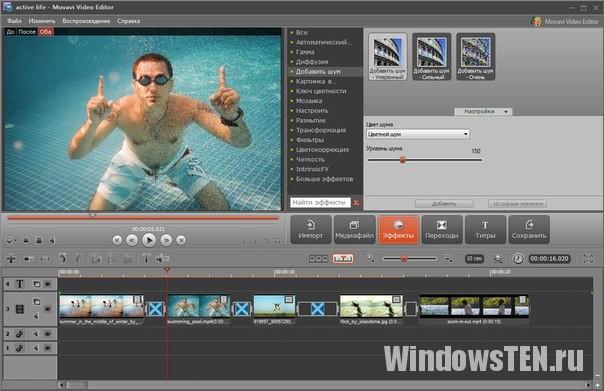
Видеоредактор Movavi в полной мере подходит для оцифровки видео. Программа захватывает видео, обрабатывает его, дает возможность конвертировать в любой необходимый формат.
Еще отмечают простые в обращении, но не менее функциональные программы.
Наверняка в вашем семейном архиве найдутся старые аналоговые фильмы, которые вы давно мечтаете оцифровать , только не знаете, с какой стороны за это взяться. В сегодняшнем материале мы предложим вам несколько простых способов оцифровки видео контента и познакомим с программным обеспечением, которое вам для этого понадобится.
Аналоговое видео может быть простым или сложным для оцифровки , все зависит от того, с каким форматом вы имеете дело. В старых моделях видеокамер используются разные форматы записи видеоизображения:
VHS (Video Home System) — ширина пленки 12,6 мм, фильм, снятый в этом формате, не требует дополнительной обработки при просмотре на видеомагнитофонах;
Video 8 – ширина пленки 8 мм, фильмы, снятые в этом формате, сначала переписывались в VHS и только затем были готовы к просмотру;
S VHS (Super VHS) – VHS улучшенного качества, требует обработки для просмотра на видеомагнитофонах;
Hi8 — ширина пленки 8 мм, высокое качество изображения;
BETACAM – ширина пленки 12,7 мм, профессиональный формат, до сих пор пользуется популярностью среди профессионалов;
Betamax – ширина пленки 12,7 мм.
В результате оцифровки аналоговых видеокассет вы получите свой родной видео-фильм, записанный на DVD-диск. Преимущества: долговечность хранения без потери качества, легкость в дальнейшей обработке и монтаже. Естественно, в процессе оцифровки мы будем использовать компьютер и необходимый набор софта.
Устройства видеозахвата
Сегодня на рынке существуют десятки доступных по цене устройств для захвата аналогового видео. Для нас достаточно приобрести переходник типа S-Video — RCA (обычный «тюльпан») с правильным количеством контактов, подключить кабель к видеомагнитофону или старой видеокамере с одной стороны и к устройству захвата (в нашем случае – к компьютеру) с другой. А затем с помощью специального софта осуществить оцифровку контента.
На потребительском рынке сейчас доминируют USB-устройства. Например, можно приобрести переходник USB-Live2 от Hauppauge Computer Works, предназначенный для захвата видео с помощью Windows-машин (Windows 7, Windows Vista и Windows XP). «Живое» видео с видеокамеры или видеомагнитофона переносится на компьютер в максимальном разрешении 720 x 480 пикселей. Это, конечно, не самое высокое качество, но вполне достаточно для просмотра семейной хроники. Более дорогим решением станет покупка Studio MovieBox HD от Pinnacle. Данное устройство поддерживает запись несжатого цифрового видео, дает возможность редактирования или восстановления контента.

Перед тем, как начать активный поиск данных устройств в магазинах, советуем для начала проверить, какими разъемами оснащен ваш компьютер. Например, многие современные машины уже имеют встроенный TV-тюнер, который способен использовать всю мощность процессора и осуществлять запись на жесткий диск. Если вы не из этих счастливчиков, то проверьте количество входов разъема S-Video или наличие композитного входа (соединители типа RCA).
Еще один вариант — купить цифровой видеорегистратор DVR, позволяющий записывать цифровое изображение как на съемный носитель, так и на жесткий диск компьютера. С его помощью можно записать обычный или двусторонний DVD-диск на 4 часа записи хорошего качества. Почти все такие устройства имеют и композитный, и S-Video входы, к которым можно подключить видеомагнитофон или видеокамеру. Запись на DVD, а не на жесткий диск, удобна тем, что видео легко переносится, правда, при этом вы не сможете ее отредактировать. Цифровые видеорегистраторы способны записывать видео в двух цифровых форматах – DVI и MPEG-2, чего в большинстве случаев вполне достаточно, особенно, в режиме HQ.
Оцифровка VHS-видео
Если у вас в хозяйстве имеется большое количество обычных видеокассет, на которых записаны фильмы в формате VHS, заморачиваться на нудную процедуру оцифровки вам не хочется, а денег не жалко, тогда можем посоветовать поискать комбинированный DVD + VHS-рекордер, например, DR-MV150B от JVC. Данное устройство обеспечивает прямую перезапись контента с обычной видеокассеты на DVD. Недостатком этого комбинированного подхода является то, что вы не сможете приостановить запись, как и не получите возможность легко растиражировать полученную запись сразу на несколько дисков.

Еще одним отличным решением станет приобретение VCR 2 PC от Ion Audio. Уникальность этого видеомагнитофона в том, что он способен воспроизводить старые видеокассеты VHS, при этом экспортируя видеозапись напрямую в ваш компьютер. Для этого используется стандартное подключение USB.
Вам нужно сделать только одно – соединить видеомагнитофон и компьютер (а также iPod, PSP или совместимый смартфон) специальным кабелем и перенести контент. При этом благодаря встроенному софту EZ Video Converter он сразу сохраняется в приемлемом цифровом формате. Это настолько простой способ, что только диву даешься чудесам современной техники. Однако вам придется самим контролировать процесс – вовремя нажимать кнопки воспроизведения, паузы, остановки. Может быть, это не совсем удобно, зато результат оправдает ваши ожидания.
Оцифровка Video 8 и Hi8
Считается, что работа с VHS-форматом – это самый простой вариант. Все гораздо сложнее, когда мы имеем дело с 8-мм или 16-мм пленкой. В домашних условиях это сделать трудно, так что вам мы такой способ не советуем. Лучше всего отдать свой контент в руки профессионалов, и они с помощью покадрового сканирования или пересъемки с экрана оцифруют ваше видео. Если же вы твердо намерены сделать это сами, тогда читайте дальше.
Итак, для покадрового сканирования видео вам понадобится так называемый слайд-сканер или фильм-сканер. Слайд-сканер представляет собой устройство, которое предназначено для сканирования прозрачных слайдов, в отличие от обычных планшетных сканеров, которые работают исключительно с непрозрачными материалами.
Прежде чем приступить к работе, вы должны понимать, что вам предстоит титанический труд. Итак, давайте посчитаем: 8 мм пленка идет со скоростью 18 кадров в секунду, умножаем на 60, получается 1080 кадров фильма в минуту. Сколько длится ваше хоум-видео? Час? Полчаса?
Умножайте и получите реальные цифры. При этом учтите, что вам придется отрезать каждый кадр, сканировать его отдельно, а потом «собирать» фильм по малюсеньким кусочкам.

Второй, возможно, менее трудоемкий, способ – переснятие фильма с экрана, то есть, по сути, создание экранной копии. Для этого вам понадобится специальный проектор для воспроизведения 8 мм или 16 мм пленки и экран (белая туго натянутая простыня или доска – это уж ваш выбор), на который будет проецироваться изображение. Процесс элементарен: вы воспроизводите фильм на экране, одновременно записывая его на цифровую видео камеру. Для того, чтобы получить качественное изображение, вам придется серьезно повозиться с настройками камеры, так как снимать придется в темноте. Результат будет зависеть исключительно от качества оборудования и вашего терпения.
Софт для редактирования оцифрованного видео
После получения оцифрованного фильма, вам необходимо будет исправить появившиеся дефекты, а также добавить какие-то эффекты или хотя бы название. И тут вам понадобится специфический софт. Среди наиболее популярных платных программ можно назвать Premiere Elements 9 от Adobe, от CyberLink Corp., от Sony Creative Software, Inc., от Roxio, от Nero AG и Final Cut Express 4 от Apple для компьютеров Mac. На нашем сайте вы сможете скачать демо-версии большинства этих пакетов и получить представление о продукте прежде, чем купить полную версию.

Среди бесплатных приложений для работы с видео-контентом можно назвать приложение . Его достоинства – в наличии массы полезных фильтров для восстановления видео и различных инструментов для базового редактирования. Самая приятная функция заключается в возможности обрезать видео и сохранять результат без перекодировки, что значительно экономит ваше время.
Сжимать или не сжимать?
В процессе работы над оцифровкой видео имейте в виду следующее: запись несжатого цифрового видео позволяет наиболее точно и эффективно применять различные приемы редактирования. Кроме того, несжатые файлы проще всего впоследствии поддаются перекодировке.
Однако при этом, вы получите очень больше файлы, которые требуют при работе с ними большей вычислительной мощности и большего объема памяти компьютера. Кстати говоря, для того чтобы их записать на CD, DVD или Blu-Ray, все равно придется применять видеокодеки, так что вопрос о том, будете ли вы записывать файлы в сжатом формате, следует принимать заранее. Если вы собираетесь в дальнейшем работать над своими фильмами, то для улучшения качества конечного продукта сжимать файлы придется только после окончательного их редактирования. В случае если вы не собираетесь педантично обрабатывать оцифрованное видео , то сэкономьте свое время и в самом процессе оцифровки выбирайте нужный формат: MPEG-1 для видео-CD, MPEG-2 для DVD, H.264 для Blu-Ray.
В век высоких технологий мало кто пользуется видеомагнитофонами. Однако почти у каждого есть кассеты, которые содержат различные записи, важные для их владельца. Как вы знаете, со временем качество видеозаписей ухудшается. Поэтому если вам эти записи дороги, то их стоит оцифровать. Из данной статьи вы узнаете, как переписать видеокассету на компьютер.
Конечно, вы можете обратиться и к специалистам, которые все сделают за вас сами, но дело в том, что оцифровка видеозаписей сейчас стоит дорого. Если у вас очень много записей, которые нужно оцифровать, то придется выложить за это большую сумму. Но зачем тратить деньги, если вы можете узнать, как записать с видеокассеты на диск совершенно бесплатно?
Для данной процедуры нам понадобятся:
1. Компьютер с операционной системой Windows. Мало того, вы должны знать, что он должен соответствовать определенным требованиям. Обычный офисный компьютер не подойдет для выполнения поставленной вами задачи.
2. Перед тем как переписать видеокассету на компьютер, вам потребуется приобрести TV-тюнер, если до этого у вас его не было. По сравнению с ценами за оцифровку тюнер стоит не так уж дорого — до 1000 рублей. Установка устройства не отличается сложностью. TV-тюнер выглядит как обычная плата.
Чтобы его установить, вам понадобится открыть крышку системного блока (перед этим его выключив), вставить в нужный слот плату, закрепить ее. После этого понадобится установить драйвера для оборудования. Также необходимо заметить, что некоторые TV-тюнеры работают через USB-интерфейс.
3. Зная, как с видеокассеты переписать на диск или любой другой носитель, вы должны позаботиться и о другом оборудовании — видеомагнитофоне или видеокамере. Все зависит от того, видеокассету какого формата вы собираетесь оцифровывать.
4. Перед тем как переписать видеокассету на компьютер, убедитесь, что у вас установлена программа, предназначенная для редактирования или записи видео. Для выполнения данной задачи подойдут Windows Movie Maker, Movavi, Cyberlink Power Director и другие.
5. Переходники от TV-тюнера. Обычно они продаются в комплекте с последним.

Итак, приобретя все вышеперечисленное, можно приступать к оцифровке записей с видеокассеты.
После установки TV-тюнера необходимо подключить к последнему видеомагнитофон или камеру посредством переходников. После этого нужно запустить одну из В видеоредакторе для начала нужно установить параметры параметры звука, частоту кадров и т.д. Перед тем как переписать видеокассету на компьютер, рекомендуется выяснить значение тех или иных параметров, чтобы качество оцифровки было наиболее высоким.
После этого нужно запустить проигрыватель (видеомагнитофон или камеру) и редактор на компьютере. Начнется оцифровка. Во время записи не рекомендуется запускать еще какие-нибудь программы на компьютере и пользоваться ими.

После завершения записи не забудьте сохранить файл. Также вы можете отредактировать полученную видеозапись в соответствии с возможностями той программы, которую вы использовали.
Источник: osblog.ru
Как оцифровать видеокассету
Для тех людей, кто до сих пор хранит старые видеокассеты, есть хорошая новость. Записи с этих носителей можно перевести в цифровой формат и хранить на жестком диске или других накопителях. Естественно, для этого необходимо наличие определенного оборудования.

Статьи по теме:
- Как оцифровать видеокассету
- Как подключить видеомагнитофон к компьютеру
- Как записать с видеомагнитофона
Вам понадобится
- — видеомагнитофон;
- — TV-тюнер.
Инструкция
В качестве основного адаптера, предназначенного для соединения видеомагнитофона с компьютером, используйте TV-тюнер. В данном случае не имеет значения, какой тип устройства вы будете использовать. Основное требование к тюнеру – наличие портов приема видеосигнала.
Подключите ТВ-тюнер к компьютеру. Если вы используете внутреннее устройство, установите его в слот PCI системной платы. Для подключения внешнего тюнера используйте USB-порт.
Теперь соедините видеомагнитофон с TV-тюнером. Для этого используйте кабели формата RCA-RCA («тюльпан»). Обязательно подключите к TV-тюнеру шнур передачи звукового сигнала.
Включите компьютер и установите программу, предназначенную для работы с TV-тюнером. Учтите одну особенность: если функционал выбранной утилиты не позволяет захватывать изображение, передаваемое на дисплей, установите дополнительную программу, например Fraps.
Настройте параметры работы TV-тюнера. При выборе разрешения сохраняемого видеопотока используйте значения 640х480 или 800х600. Установка большего разрешения не повысит качество видео, а лишь увеличит размер самого файла.
Подготовьте компьютер и операционную систему к записи видео. Отключите все сторонние приложения и программы. Настройте звуковую схему таким образом, чтобы во время воспроизведения фильма не возникало посторонних сигналов. Особое внимание уделите программам, которые способны выдавать всплывающие окна.
Включите видеомагнитофон и вставьте в деку нужную кассету. Запустите воспроизведение видео, предварительно включив программу захвата. Нажмите нужное сочетание клавиш для начала записи. Дождитесь завершения воспроизведения и остановите работу программы.
Источник: www.kakprosto.ru
Лучшие программы для оцифровки видеокассет
В каждой семей скопился приличный багаж из нескольких десятков VHS-кассет.
Иногда так хочется окунуться в те времена и делать аналогичную цифровую коллекцию

Верите вы или нет, но такая задача под силу даже пользователям с базовыми навыками владения компьютером………
В это статье мы пошагово расскажем, как очень просто можно оцифровать видео.
Назад в будущее
Итак, нашли несколько кассет и хотите перенести их в цифровой формат – не проблема. Давайте узнаем, как это можно сделать, но начнем с теории………
Все мы помним старые пленочные кассеты и громоздкие плееры для их воспроизведения…

Известно, что информация на них хранится в формате VHS – это аналоговый формат.
В свою очередь, на компьютере все файлы находятся в цифровом формате – это несоответствие можно исправить при помощи специальных устройств и программ.
Популярные методы
Как уже оговаривалось, что для этого потребуется специальное оборудование , исходя из чего, можно выделить такие методы, как оцифровать видео дома: ↓↓↓
1) Специальный рекордер – оборудование, которое может захватывать аналоговый сигнал, преобразовывать его и записывать на любой носитель (диск, флэш и прочее).
Выглядит оборудование, как небольшая приставка, к которой непосредственно подключают видеомагнитофон. Чаще всего рекомендуют вести запись именно на диск – это снижает количество артефактов и прочее.

2) Через компьютер или ноутбук – это вариант является более предпочтительным, поскольку для этого потребуется минимум оборудования. Можно проводить оцифровку видео с кассеты через специальные преобразователи, платы, тюнеры и прочее.
Метод удобен тем, что вы сразу можете сохранять видео в цифровом формате на свой компьютер……….
Но следует понимать, что высокого качества выходящего файла не стоит ожидать.
Ниже мы будем ориентироваться на оцифровку видео с кассеты на ноутбук или компьютер. Поскольку в каждом доме уже есть все необходимое оборудование. ↓↓↓